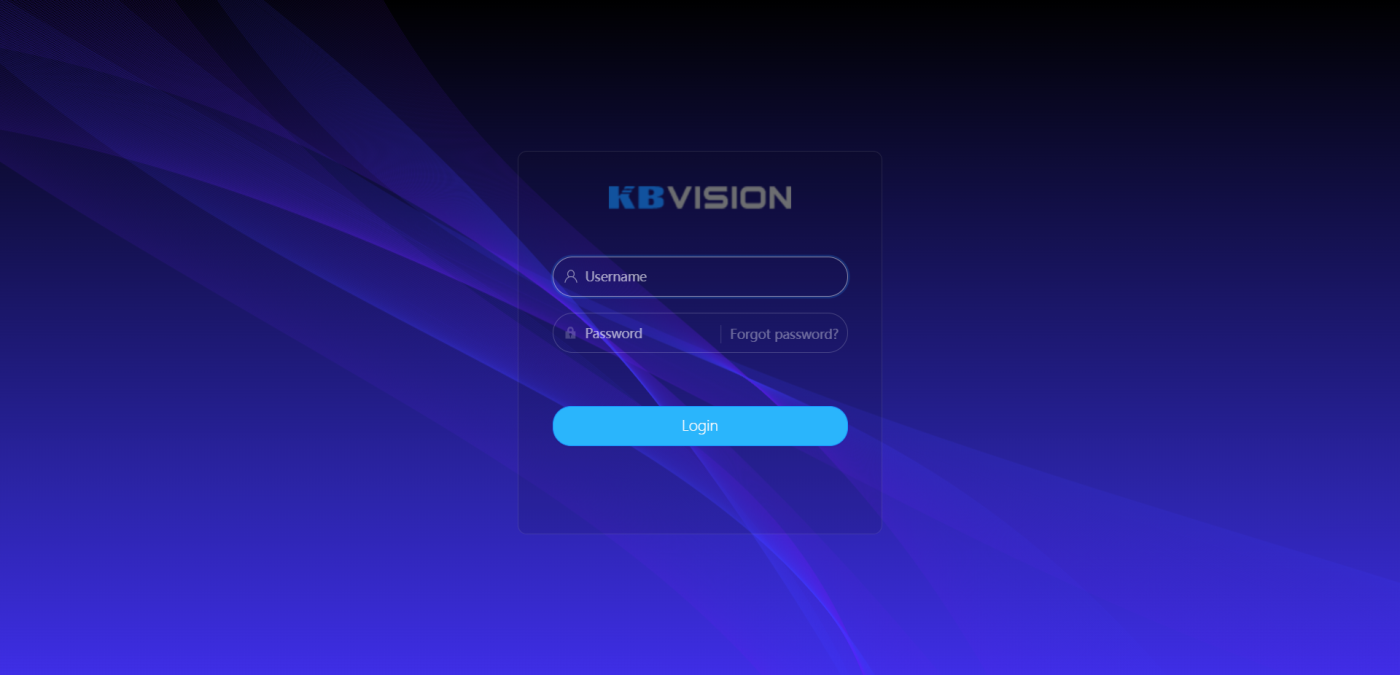Hi các bạn, việc cài đặt Preset & Tour trên Camera PTZ của hãng KBvision trên giao diện cũ thì không còn quá xa lạ gì nữa, hiện nay hãng đã có giao diện mới, vì thế hôm nay mình sẽ chia sẽ thêm cách để cài đặt Preset & Tour trên giao diện 5.0 của KBvision trước, còn những tính năng còn lại hẹn các bạn bài viết tiếp theo nhé. Ở đây mình sử dụng Camera KBvision Model KX-Cai2167ePN
1. Chức năng Preset được dùng để định nghĩa một hoặc nhiều vị trí được thiết lập sẵn và lưu trong bộ nhớ nội bộ của camera. Preset thường được dùng kết hợp với các chức năng khác như Tour, Scan…
Bước 1: Đăng nhập vào Camera vào mục PTZ
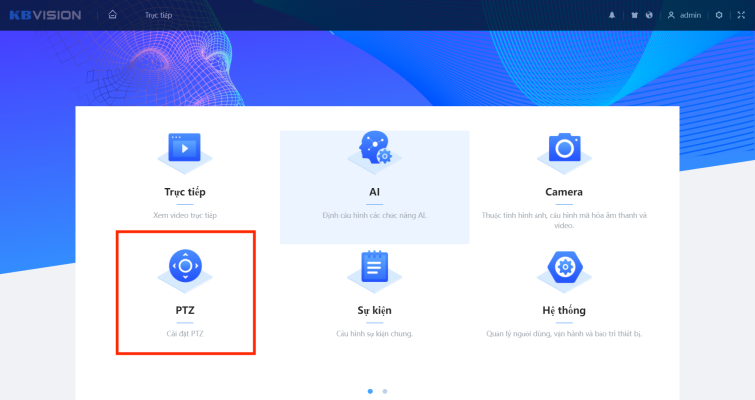
Bước 2: Các bạn vào mục Preset, dùng phím điều hướng để điều chỉnh camera về vị trí mong muốn sau đó ấn Add Preset. Tiếp tục lặp lại cho các điểm Preset mới.
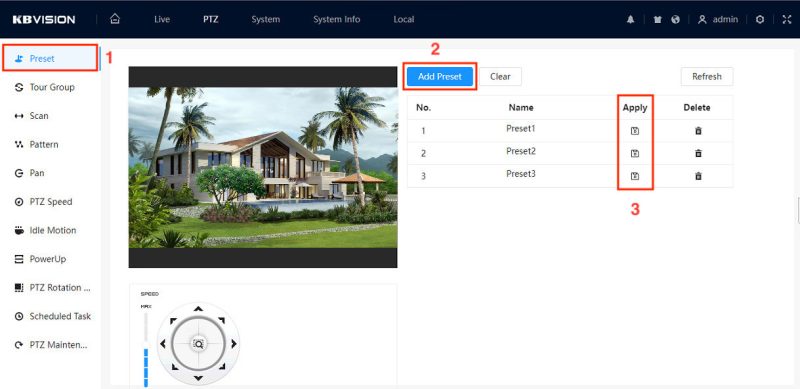
Bước 3: Để xem kết quả, trở lại tab Live, bên tay phải trong mục PTZ Function, chọn Preset trong ô xổ xuống. Nhập các điểm Preset đã tạo và ấn Go to.
2. Chức năng Tour cho phép bạn thiết lập nhiều vị trí cho camera PTZ xoay vòng theo thứ tự đến các điểm Preset có sẵn. Bạn có thiết lập được đến 8 Tour khác nhau, mỗi Tour có thể chứa nhiều điểm Preset.
Bước 1: Các bạn vào mục Tour Group -> Add Tour Group để thêm 1 Tour mới. Có thể nhấp đúp vào tên để đổi tên Tour.
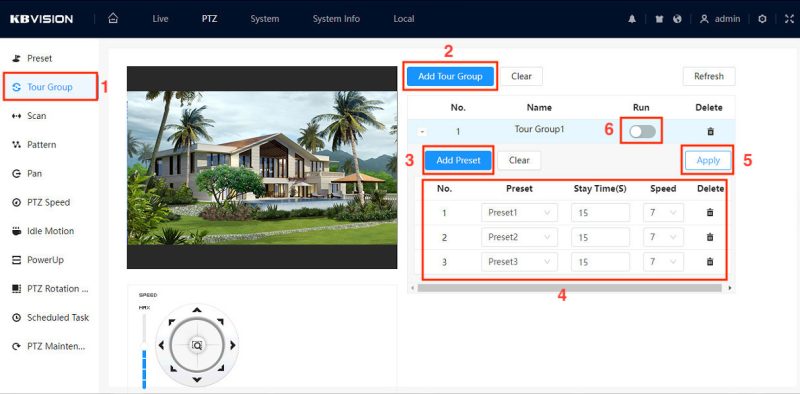
Bước 2: Nhấn Add Preset để thêm các điểm Preset. Nhấp vào tên điểm để chọn điểm Preset khác. Bạn cũng có thể tùy chỉnh thời gian (Stay Time) và tốc độ (Speed). Sau khi thêm xong, ấn Apply và bật công tắc ở mục Run để bắt đầu
Chúc các bạn thành công!


 English
English